विषयसूची
वायरलेस प्रिंटर उन लोगों के लिए वरदान है जिनका काम कई प्रिंटआउट इकट्ठा करने और उन्हें तदनुसार भरने पर निर्भर करता है। यह चमत्कारी उपकरण आपको कई तारों को जोड़ने और कुछ उपयोगों के बाद उन्हें सुलझाने से जुड़ी सभी परेशानियों से छुटकारा दिलाता है।
आपने शायद घंटों तक ऑनलाइन ब्राउज़ किया है और कैनन प्रिंटर को कैसे जोड़ा जाए, यह समझने की कोशिश में आपका सिर चकरा गया है। एक वायरलेस नेटवर्क के लिए। चिंता मत करो; कैनन प्रिंटर को अपने वाई-फाई से कनेक्ट करते समय आपको कंप्यूटर गीक होने की ज़रूरत नहीं है। बस नीचे दिए गए दिशानिर्देशों का पालन करें, और कुछ ही समय में, आप कैनन वायरलेस प्रिंटर सेट अप कर लेंगे और अपने सोफे पर आराम से अपने पसंदीदा प्रिंटआउट का आनंद ले सकेंगे, बिना किसी यूएसबी केबल या तारों की चिंता किए!
आपको क्या चाहिए अपने कैनन प्रिंटर को वाईफाई से कनेक्ट करने से पहले जानने के लिए
- आप कैनन प्रिंटर को किसी भी वाई-फाई संगत डिवाइस जैसे पीसी, आईफोन, आईपैड, आईपॉड, मैक, या यहां तक कि एक एंड्रॉइड फोन से आसानी से कनेक्ट कर सकते हैं। आपको केवल "कैनन प्रिंट ऐप" डाउनलोड करना है, अपने वायरलेस प्रिंटर पर कनेक्ट बटन दबाएं, और सभी आवश्यक जानकारी और विवरण आपके डिवाइस पर संग्रहीत किए जाएंगे। इसके अलावा, आपका नाम और वाईफाई स्वचालित रूप से स्थानांतरित हो जाएगा ताकि सेट-अप प्रक्रिया में तेजी लाई जा सके।
- आपके पास एक वायरलेस कैनन प्रिंटर और एक राउटर होना चाहिए। यदि आप नहीं जानते कि वह क्या है, तो आइए हम इसे आपके लिए सरल बनाते हैं। आपके सभी होम नेटवर्क डिवाइस जैसे आपका फोन, प्रिंटर औरकंप्यूटर एक वायरलेस राउटर से जुड़े होते हैं जो इन सभी उपकरणों को इंटरनेट से जोड़ता है। इस वायरलेस नेटवर्क डिवाइस के माध्यम से आपके घर के सभी डिवाइस आपके होम नेटवर्क के साथ संचार कर सकते हैं। राउटर पूरी प्रक्रिया का एक महत्वपूर्ण घटक है, और इसलिए आपको यह सुनिश्चित करना चाहिए कि आपका राउटर पहले से सेट है और आपका वायरलेस कनेक्शन काम कर रहा है।
- प्रिंटर को कमांड भेजने के लिए आप जिस कंप्यूटर का इस्तेमाल करेंगे, वह नेटवर्क से जुड़ा होना चाहिए। यदि आप यह पुष्टि करना चाहते हैं कि प्रिंटर आपके कंप्यूटर से जुड़ा है या नहीं, तो इंटरनेट ब्राउज़ करने का प्रयास करें, और यदि आप किसी वेबसाइट तक पहुंच सकते हैं, तो इसका मतलब है कि आपका कंप्यूटर कनेक्ट है।
अगर आपको वायरलेस LAN सेट अप करने में समस्या आती है, तो निम्नलिखित पर विचार करें:
- अपने वायरलेस राउटर की सेटअप प्रक्रिया और संचालन के बारे में अधिक जानने के लिए, निर्देश पुस्तिका देखें या निर्माताओं से संपर्क करें।
- अपना कंप्यूटर सेट करने के लिए, या तो निर्देश पुस्तिका देखें या सीधे निर्माताओं से संपर्क करें।
कैनन प्रिंटर के लिए डब्ल्यूपीएस कनेक्शन
आपके कैनन प्रिंटर को वाईफाई से कनेक्ट करने का कोई एक सही तरीका नहीं है। तो सबसे पहले, हम यह देखने के लिए WPS कनेक्शन का पता लगाएंगे कि क्या आप इस विधि का उपयोग करने में सहज हैं।
इससे पहले कि हम आगे बढ़ें, सुनिश्चित करें कि आपका कैनन वायरलेस प्रिंटर यह जानने के लिए इन शर्तों को पूरा करता है कि क्या आप WPS पुश बटन विधि का उपयोग कर सकते हैं:
- एक्सेस पॉइंट में WPS पुश होना चाहिएबटन उपलब्ध है जिसे भौतिक रूप से दबाया जा सकता है।
- इसकी पुष्टि करने के लिए आप डिवाइस की उपयोगकर्ता गाइड देख सकते हैं। यदि कोई WPS पुश बटन नहीं है, तो नीचे वर्णित अन्य विधि पर जाएँ।
- आपके नेटवर्क को वाई-फ़ाई से सुरक्षित ऐक्सेस, WPA या WPA2 सुरक्षा प्रोटोकॉल का इस्तेमाल करना चाहिए. अधिकांश एक्सेस पॉइंट्स जो इस प्रोटोकॉल का उपयोग करने के लिए WPS सक्षम हैं।
यदि आप इन शर्तों को पूरा करते हैं, तो इन चरणों का पालन करें:
- सुनिश्चित करें कि आपका प्रिंटर चालू है।
- पर स्थित वाईफाई बटन को दबाकर रखें। प्रिंटर के ऊपर जब तक आपको लाइट अलार्म एक बार फ्लैश न दिखाई दे।
- बटन के आगे की लाइट नीली चमकने लगे, तो अपने एक्सेस पॉइंट पर जाएं और दो मिनट के भीतर WPS बटन दबाएं।
- प्रिंटर पर स्थित नीला वाई-फाई लैंप लगातार फ्लैश करता रहेगा, जो नेटवर्क की खोज का संकेत देता है। इसके अलावा, एक्सेस प्वाइंट से कनेक्ट होने पर पावर और वाईफाई लाइट फ्लैश होगी।
- प्रिंटर और वायरलेस नेटवर्क के बीच एक सफल कनेक्शन होने पर, पावर और वाई-फाई लाइट अब फ्लैश नहीं करेगी बल्कि जलती रहेगी।
नेटवर्क सेटिंग्स की पुष्टि
यदि आप पुष्टि चाहते हैं कि आपने अपने प्रिंटर को बिना USB केबल का उपयोग किए अपने वायरलेस नेटवर्क से सफलतापूर्वक कनेक्ट कर लिया है, तो आप अपने प्रिंटर की नेटवर्क सेटिंग्स का प्रिंट आउट ले सकते हैं .
ऐसा करें:
- अपना प्रिंटर चालू करें।
- प्रिंटर में पेपर की A4 शीट या अक्षर के आकार का कोई सादा कागज़ लोड करें।
- रिज्यूमे/कैंसल बटन को तब तक दबाकर रखें जब तक आपको अलार्म लैंप 15 बार फ्लैश न दिखाई दे। फिर इसे जारी करें, और आप देखेंगे कि नेटवर्क सूचना पृष्ठ मुद्रित हो रहा है।
सुनिश्चित करें कि कनेक्शन "सक्रिय" इंगित करता है और सेवा सेट पहचानकर्ता, एसएसआईडी (आपके वायरलेस नेटवर्क का नाम), आपके नेटवर्क का सही नाम दिखाता है।
बस! यह WPS सेटअप विधि को पूरी तरह से कवर करता है। अपने प्रिंटर से अधिकतम लाभ प्राप्त करने के लिए आवश्यक सॉफ़्टवेयर स्थापित करने के लिए स्थापना सीडी का अच्छा उपयोग करें।
मैक ओएस एक्स के लिए अपने कैनन प्रिंटर को वाईफाई से कनेक्ट करना
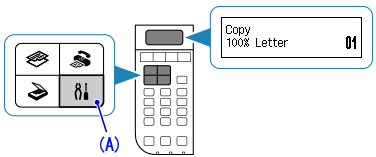 केबल रहित सेटअप तैयार करें
केबल रहित सेटअप तैयार करें
- प्रिंटर चालू करें।
- दबाएं प्रिंटर पर सेटअप बटन (ए)।
- वायरलेस लैन सेटअप का चयन करने के लिए तीरों को नेविगेट करें और ठीक
- चुनें दबाएं अन्य सेटअप और ओके दबाएं।
- //canon.com/ijsetup पर जाएं /
- अपना क्षेत्र, प्रिंटर का नाम और कंप्यूटर OS चुनें।
- उत्पाद सेटअप में डाउनलोड करें क्लिक करें, और सेटअप फ़ाइल डाउनलोड हो जाएगी।
- खोलें डाउनलोड की गई .dmg फ़ाइल।
- सेटअप आइकन चुनें।
- अगला चुनें।
- प्रदर्शित स्क्रीन में, टाइप करें पासवर्ड और व्यवस्थापक नाम में। फिर हेल्पर स्थापित करें चुनें।
- चुनें अगला
- क्लिक करें वायरलेस लैन कनेक्शन
- वायरलेस राउटर के माध्यम से कनेक्ट करें चुनें (अनुशंसित) विकल्प।
- चुनें अगला।
- केबल रहित सेटअप पर क्लिक करें।
- अगला चुनें।
- जोड़ें प्रिंटर।
- पहले, सुनिश्चित करें कि डिवाइस चालू है।
- कंप्यूटर वायरलेस राउटर से कनेक्ट है।
- किसी भी इंस्टॉल किए गए फ़ायरवॉल फ़ंक्शन सुरक्षा सॉफ़्टवेयर बंद है।
- कोई भी कैनन xxx सीरीज़ चुनें और जोड़ें चुनें।
- अगला क्लिक करें।
- अगर स्क्रीन पर विस्तारित सर्वेक्षण कार्यक्रम दिखाई देता है, तो सहमत क्लिक करें।
- यदि आप सहमत नहीं हैं क्लिक करते हैं, तो विस्तारित सर्वेक्षण कार्यक्रम डाउनलोड नहीं होगा, लेकिन यह डिवाइस की कार्यप्रणाली को महत्वपूर्ण रूप से प्रभावित नहीं करेगा।
- इंस्टॉलेशन को पूरा करने के लिए बाहर निकलें पर क्लिक करें। सुनिश्चित करें कि आप उपयोग के बाद सेटअप CD-ROM को हटा दें और इसे सुरक्षित रूप से दूर रखें।
- पावर बटन दबाएं और अपने कैनन को चालू करें प्रिंटर।
- सेटिंग बटन दबाएं।
- तीर बटन दबाएं और नेविगेट करें डिवाइस सेटिंग और फिर ओके दबाएं।
- ऐरो बटन को तब तक ऑपरेट करें जब तक आप LAN सेटिंग्स पर नहीं पहुंच जाते और फिर OK दबाएं।
- यदि वाई-फ़ाई खोजने में अपेक्षा से अधिक समय लगता है, तो बस रोकें, दबाएं और यह वायरलेस LAN सेटअप > मानक सेटअप , फिर ठीक दबाएं।
- एरो बटन को तब तक ऑपरेट करें जब तक आप सही वाईफाई नेटवर्क का पता नहीं लगा लेते हैं और फिर ओके दबाएं।
- अपना पासवर्ड डालें और फिर ओके दबाएं ।
- स्क्रीन पर कनेक्ट होने के बाद फिर से ओके दबाएं।
- अपने कीबोर्ड पर Windows लोगो कुंजी और R कुंजी को एक साथ दबाएं। फिर बॉक्स में नियंत्रण/नाम Microsoft.DevicesAndPrinters कॉपी और पेस्ट करें और ठीक चुनें।
- क्लिक करें एक प्रिंटर जोड़ें और प्रक्रिया को पूरा करने के लिए ऑन-स्क्रीन दिशानिर्देशों का बारीकी से पालन करें।
- यह बिल्कुल भी प्रिंट नहीं कर रहा है
- एक त्रुटि सूचना बेतरतीब ढंग से पॉप अप होती रहती है
- फिर दबाएं, बटन दबाए रखें रिज्यूमे/कैंसल बटन जब तक अलार्म 17 बार फ्लैश न हो जाए।
- बटन जारी करें।
सॉफ़्टवेयर इंस्टॉल करें
"कैनन xxx श्रृंखला" के बाद, अक्षरांकीय वर्ण मशीन के Bonjour सेवा नाम या मैक पते का प्रतिनिधित्व करते हैं।
यदि डिवाइस का पता नहीं चलता है , निम्न जांचें:
कैनन प्रिंटर को वाई-फाई से जोड़ने का आसान तरीका
यह तरीका बहुत सीधा है, इसलिए यदि आप अपने हाथों को किसी और तकनीकी चीज से गंदा नहीं करना चाहते हैं तो आप इसे आजमा सकते हैं . बस नीचे दिए गए चरणों का पालन करें।
कैनन प्रिंटर को वाईफाई से कैसे कनेक्ट करें
शुरू करने के लिए, इन चरणों का पालन करें:
कैनन प्रिंटर एक उपयुक्त वायरलेस नेटवर्क की खोज करना शुरू कर देगा - आपको एक टिमटिमाती रोशनी दिखाई देगी जो इंगित करती है कि यह एक नेटवर्क की खोज कर रहा है।
अपने कैनन प्रिंटर को कंप्यूटर में जोड़ें
अब आप दूसरे चरण में पहुंच गए हैं कनेक्शन प्रक्रिया का। अब जब आपने अपने प्रिंटर को वाईफाई से सफलतापूर्वक कनेक्ट कर लिया है, तो आपको अपना काम पूरा करने के लिए अपने कंप्यूटर को जोड़ना होगा। अब आप इन चरणों का पालन करके ऐसा कर सकते हैं:
यह सभी देखें: विंडोज 10 पर वाईफाई स्पीड कैसे चेक करेंबधाई हो! आपने अपने प्रिंटर को अपने वाईफाई नेटवर्क से सफलतापूर्वक कनेक्ट कर लिया है। ऐसा न करेंपृष्ठ का परीक्षण करने से कतराते हैं। यह काम करना चाहिए!
क्या आपका प्रिंटर ठीक से काम नहीं कर रहा है?
यदि आपका वायरलेस कैनन ठीक से काम नहीं कर रहा है, तो निराश न हों क्योंकि यह एक सामान्य समस्या है। आपकी सारी कड़ी मेहनत के बाद भी, हो सकता है कि आप अपने हाथों में उस ताज़ा, गर्म, सटीक प्रिंट का आनंद न लें - लेकिन इसके बारे में आप बहुत कुछ कर सकते हैं।
यह सभी देखें: रास्पबेरी पाई 4 वाईफाई काम नहीं कर रहा है? इन सुधारों को आजमाएंयदि कैनन प्रिंटर अजीब तरीके से काम कर रहा है, जैसे:
यह काफी सुंदर है कि आपके पास एक दूषित, पुराना या त्रुटिपूर्ण प्रिंटर ड्राइवर है। यदि यह स्थिति है, तो प्रिंटर ड्राइवर को यह देखने के लिए अद्यतन करें कि क्या यह समस्या का समाधान करता है। यदि आपको इतने लंबे समय तक इंतजार करने का मन नहीं है या आपको पता नहीं है कि इस प्रक्रिया को कैसे करना है, तो निर्माताओं से संपर्क करें या किसी पेशेवर से सलाह लें।
अपनी नेटवर्क सेटिंग्स को फ़ैक्टरी डिफ़ॉल्ट पर पुनर्स्थापित करें
यदि आप अपनी नेटवर्क सेटिंग्स को फ़ैक्टरी डिफ़ॉल्ट सेटिंग्स पर रीसेट करना चाहते हैं, जैसे कि अपना एक्सेस पॉइंट बदलना, तो आप नीचे दिए गए निर्देशों का पालन करके आसानी से ऐसा कर सकते हैं .
याद रखें कि आरंभीकरण डिवाइस पर सभी नेटवर्क सेटिंग्स को मिटा देगा, इसलिए नेटवर्क पर कंप्यूटर से प्रिंट करना तब तक संभव नहीं होगा जब तक आप प्रिंटर को नई नेटवर्क सेटिंग्स के साथ फिर से कॉन्फ़िगर नहीं करते। दोनों उपकरणों को सिंक में होना चाहिए।
नेटवर्क सेटिंग शुरू करने के लिए नीचे दिए गए दिशा-निर्देशों का पालन करें:
अब, नेटवर्क सेटिंग्स को रीसेट कर दिया जाना चाहिए और वापस फ़ैक्टरी डिफ़ॉल्ट सेटिंग्स में बदल दिया जाना चाहिए।
यदि उपरोक्त चरणों का पालन करने के बाद भी आपको समस्या हो रही है, तो निर्माताओं से संपर्क करें। iAlso प्राप्त करें, कैनन की ग्राहक सेवा से संपर्क करें - वे आपकी मदद करने में सक्षम होंगे!


